
mac系统搬家,打造搬家前的温馨小窝
时间:2024-11-29 来源:网络 人气:
Mac系统搬家:轻松搞定,你的数据也能“搬家”啦!
想象你刚刚入手了一台全新的MacBook,兴奋地想要把旧电脑里的宝贝们全部搬新家。别急,别急,今天就来手把手教你如何轻松完成Mac系统搬家,让你的数据也能享受“乔迁之喜”!
准备工作:打造搬家前的温馨小窝

在开始搬家之前,我们需要做一些准备工作,就像为你的新家布置一番温馨的小窝一样。
1. 电脑状态检查:确保你的旧Mac和新Mac都处于良好的工作状态,最好都更新到最新的系统版本,这样在搬家过程中会更加顺畅。
2. 网络连接:两台Mac需要连接到同一个Wi-Fi网络,这样在迁移过程中才能顺利进行。
3. 电脑名称:在旧Mac上打开“系统偏好设置”,点击“共享”,确保电脑名称栏中显示一个独特的名称,这样在新Mac上就能轻松找到它啦!
开始搬家:一键启动,轻松迁移

现在,一切准备就绪,我们可以开始搬家大作战了!
1. 打开迁移助理:在两台Mac上,同时打开“应用程序”中的“实用工具”,点击“迁移助理”并点按“继续”。
2. 选择迁移来源:在新Mac上,选择“从Mac、时间机器备份或启动磁盘”,然后点击“继续”。当系统再次提示你选择时,选择你的旧Mac。
3. 选择迁移目标:在旧Mac的同一界面上,选择“至另一台Mac”。
4. 输入安全码:确保新Mac上显示的安全码与旧设备上的相同,并点击“继续”。
5. 选择要迁移的内容:在新Mac上,选择你想要迁移的信息,比如文件、系统设置、帐户信息等,然后点击“继续”。
6. 开始迁移:点击“迁移”,耐心等待,就像看着你的宝贝们一点点搬进新家一样。如果文件较大,传输可能需要几小时,所以请确保两台Mac都接入电源,Wi-Fi保持开启状态。
温馨提示:搬家路上的小插曲
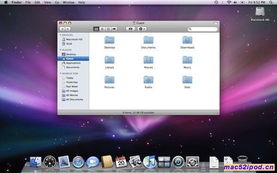
1. 同名账户处理:如果你选择迁移的macOS用户帐户与新Mac上已有的帐户同名,系统会提示你重命名这个帐户或替换新Mac上的帐户。你可以根据自己的需求来选择。
2. 文件大小问题:如果文件较大,传输可能需要较长时间。请确保两台Mac都接入电源,Wi-Fi保持开启状态,并且位置不随意移动。
3. 数据安全:在迁移过程中,请确保两台Mac都处于安全的环境中,避免数据丢失或损坏。
搬家成功,享受新家生活
经过一番努力,你的Mac系统搬家大作战终于圆满完成!现在,你可以尽情享受新Mac带来的便捷和乐趣了。别忘了,你的数据也顺利“乔迁”新居,继续陪伴你度过美好的时光!
Mac系统搬家其实并不复杂,只要按照以上步骤操作,就能轻松完成。快来试试吧,让你的数据也享受一次温馨的“搬家之旅”吧!
相关推荐
教程资讯
教程资讯排行













